Bitgetの登録方法 | KYC本人確認 | OTP設定
今回のブログでは、Bitgetの登録方法、KYC本人確認の手順、そしてOTP設定方法について解説します。Bitget(Bitget)を利用するための第一歩は、安全で完璧なアカウント設定です。単にメールアドレスとパスワードを入力しただけで登録が完了したと思ってはいけません。スムーズな取引のためには、KYC本人確認とセキュリティ設定が必ず完了している必要があります。特にKYC認証を行わないと出金限度額が大きく制限され、OTP設定がないとハッキングのリスクにさらされる可能性があります。これらの過程が複雑に感じて先延ばしにしたり、適当に設定してしまうことが多いですが、この記事ではBitgetの会員登録からKYC本人確認、OTPセキュリティ設定まで、すべての過程をスクリーンショットと共に段階的に詳しく説明します。また、認証書類の準備方法、承認が遅延する場合の対処法、そして各種セキュリティ設定の重要性と正しい設定方法についても触れます。

Bitgetの登録方法
Bitgetに登録する過程は、手数料割引リンクから始まります。
上記リンクから登録すると、Bitgetの手数料割引特典を受けることができます。電話番号(またはメールアドレス)とパスワードを入力した後、利用規約に同意し、下の「Create Account」ボタンをクリックしてください。
登録時に下部に表示されるGoogle、Apple、Telegramの登録ボタンは使用しないようにしてください。手数料割引特典が適用されない場合があります。
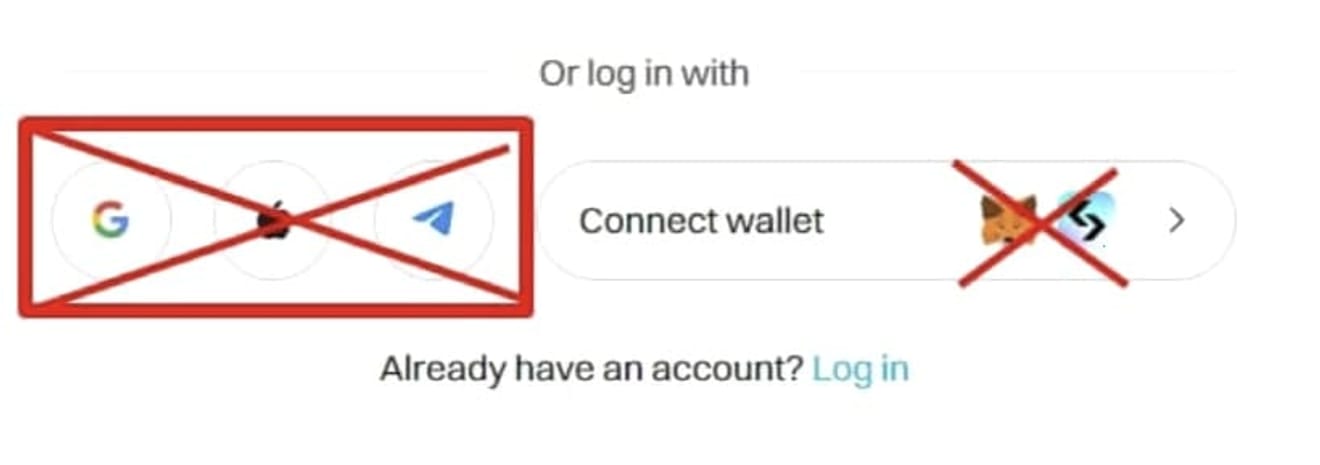
「Create Account」ボタンをクリックすると、認証画面に移動します。ここで「Click to verify」を押し、順番に絵をクリックしてください。
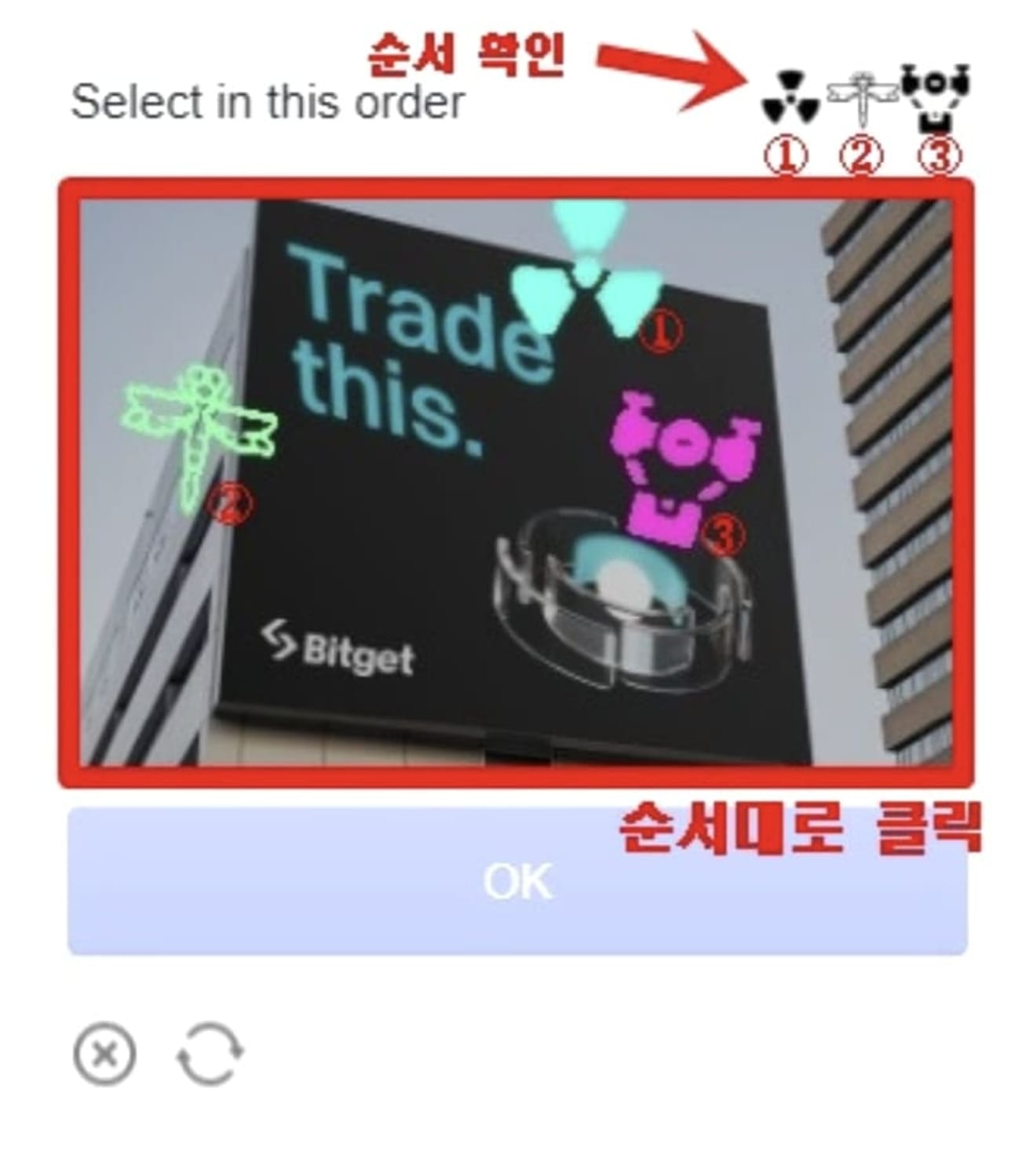
その後、メールまたはSNSに送信された6桁の認証コードを入力すると、アカウント作成が完了します。
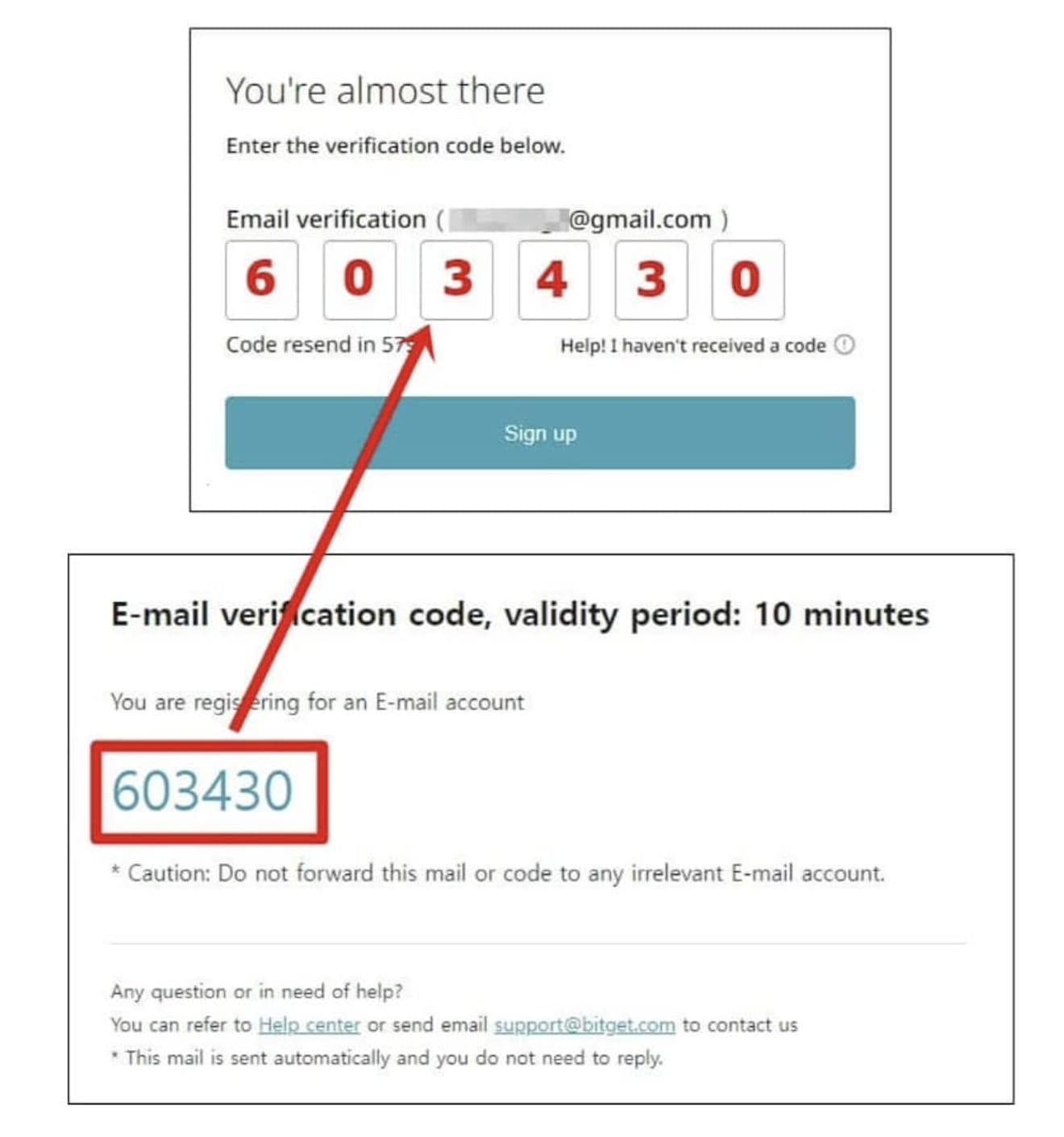
次に、KYC認証を進めてみましょう。
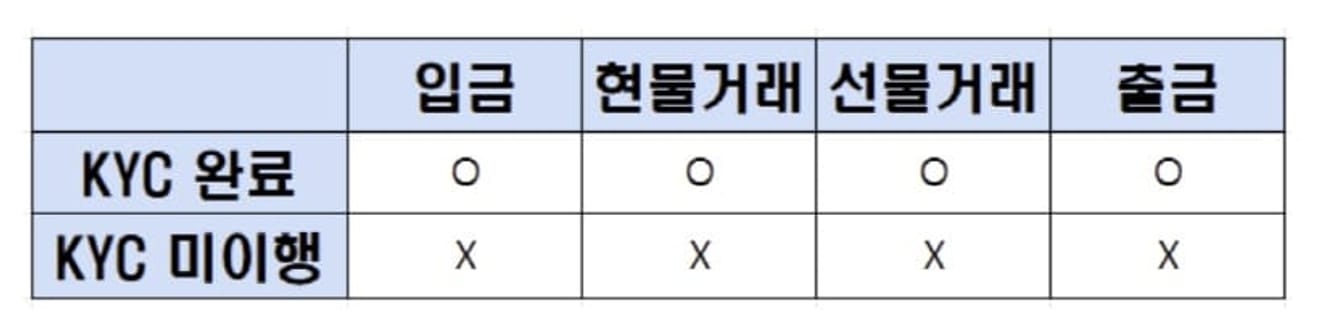
Bitget KYC本人確認方法
KYC認証を行わなければならない理由は、これを行わないと入金すら不可能になるからです。また、ウェブサイトでコンピューターでKYC認証を行う場合、不要な写真や情報の入力が多く時間がかかるため、可能であればBitgetアプリを通じて簡単に認証することをお勧めします。
Google Playストア(iPhoneはApp Store)を開き、「Bitget」を検索してインストールし、実行します。
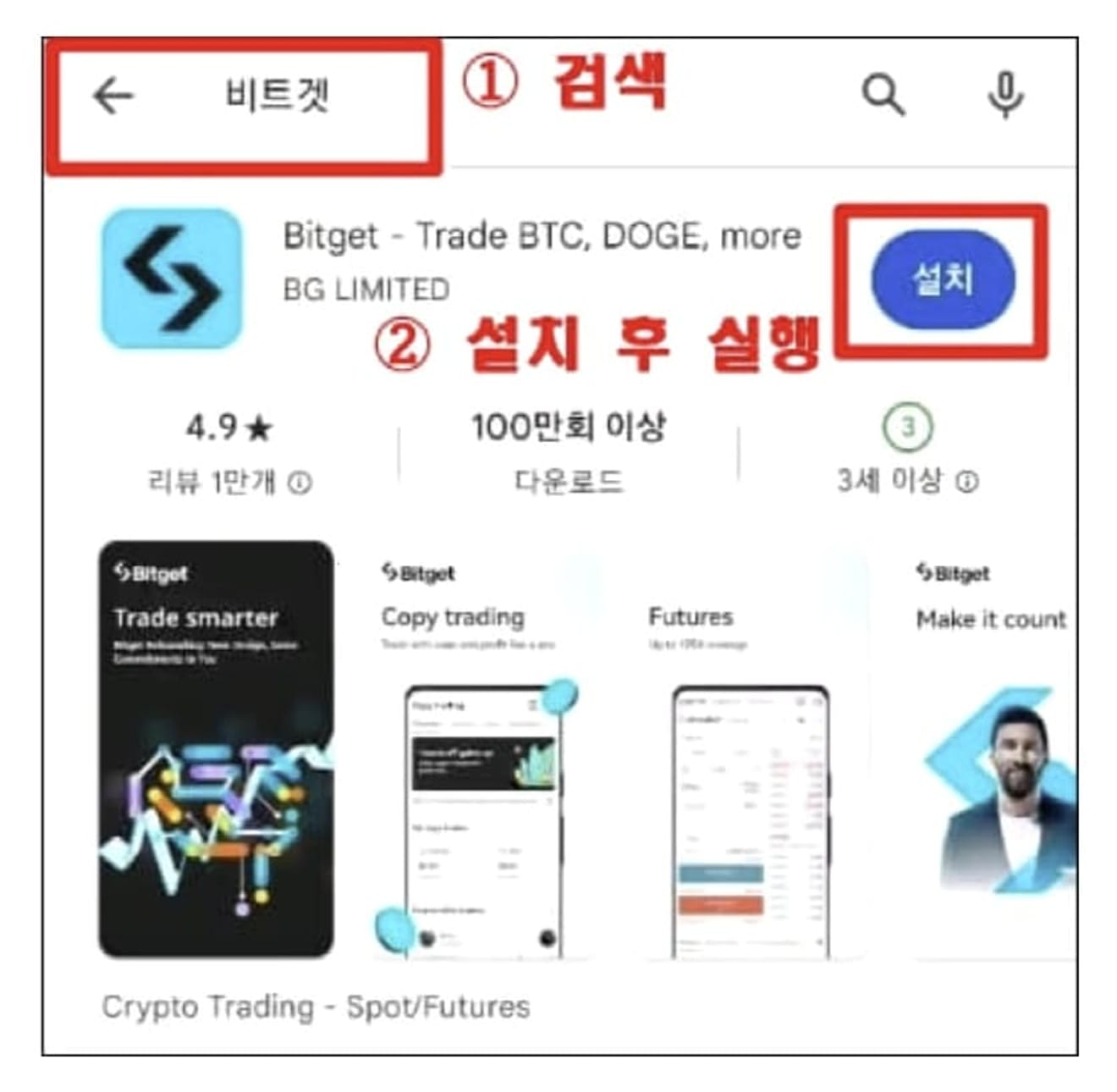
Bitgetアプリを実行し、「Verify」ボタンを押して入ります。
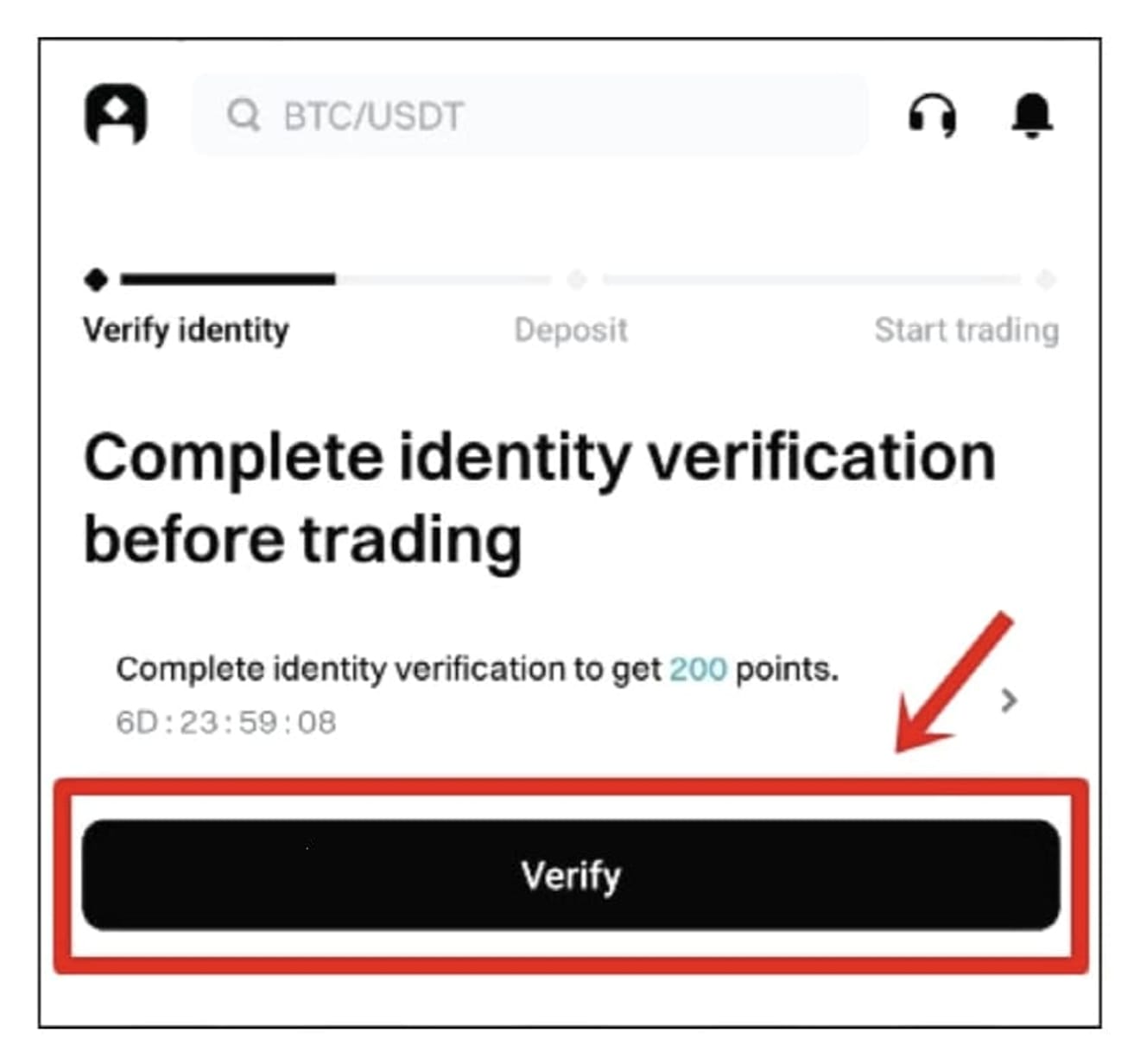
次にKYC認証を開始します。「Verify now」ボタンをもう一度クリックして進めます。
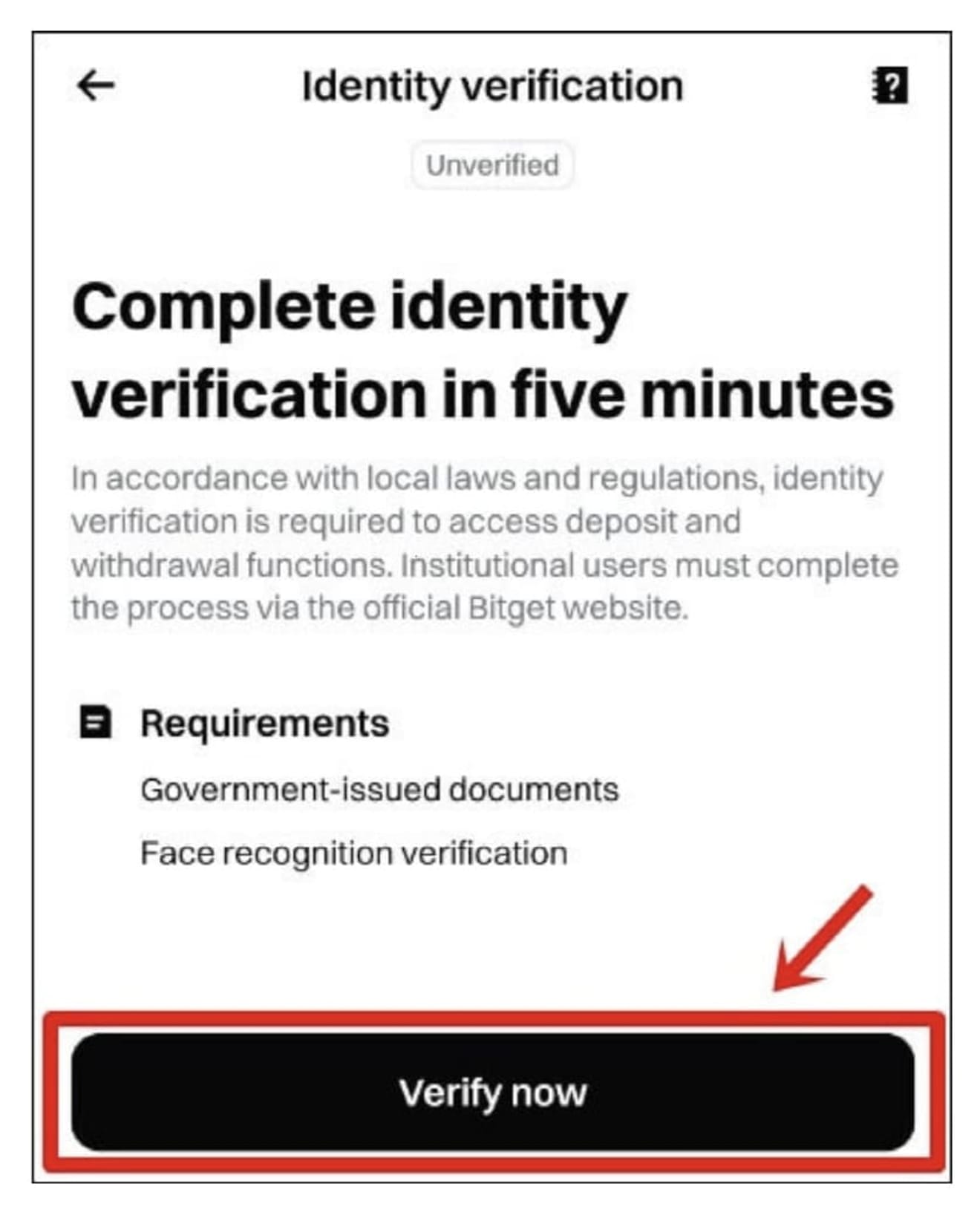
国名と発行地域ともに「Korea, South」が選択されていることを確認し、認証に使用する身分証明書を選択します。どの身分証明書を選択しても5分以内に認証が完了するので、都合の良いものを選んでください。私は住民登録証(ID Card)を使用します。
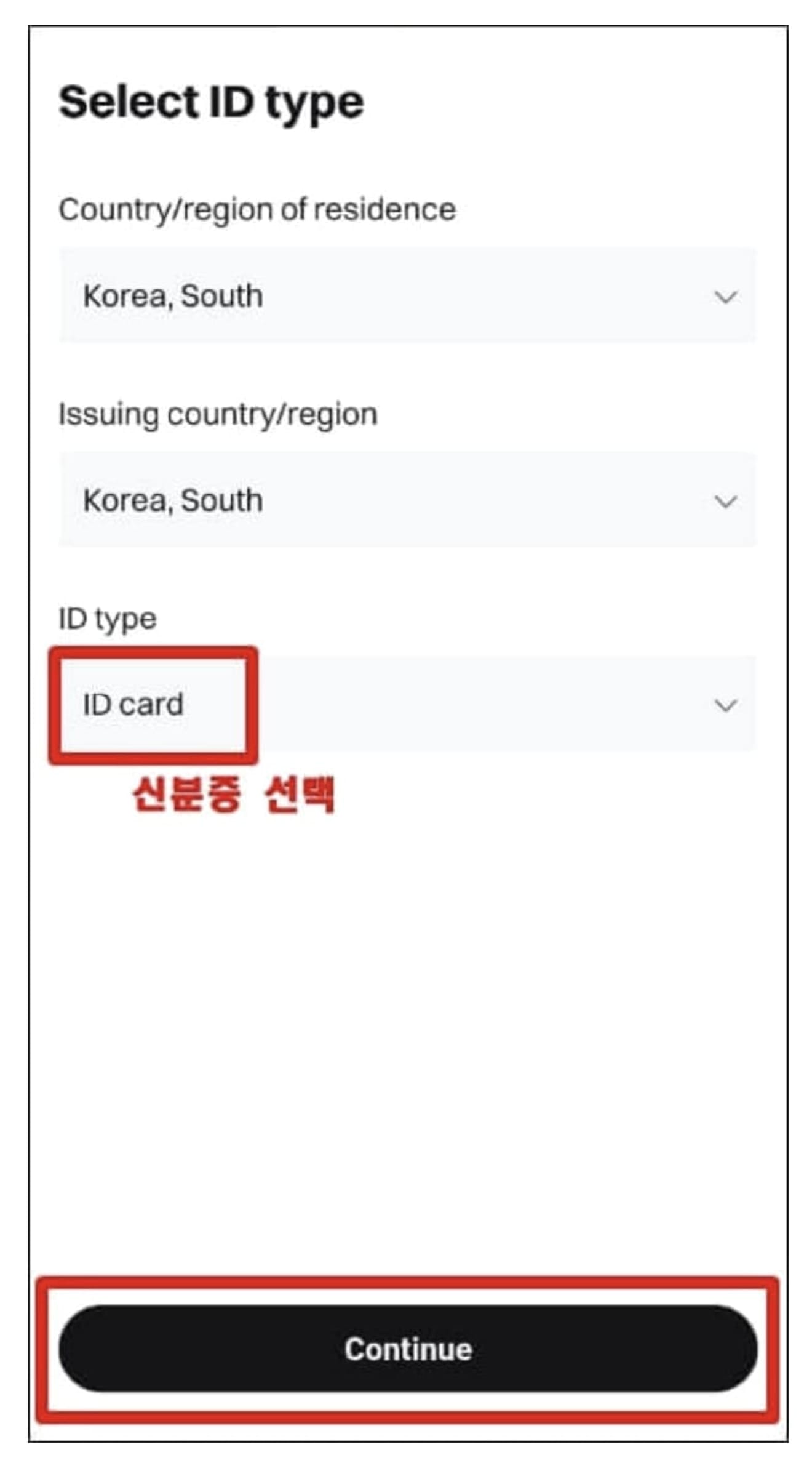
身分証明書が準備できたら、「I'm ready」ボタンをクリックします。

次に、身分証明書の撮影を行います。「Upload」ボタンをクリックし、身分証明書の表と裏を撮影してアップロードします。パスポートの場合は裏面の撮影は必要ありません。
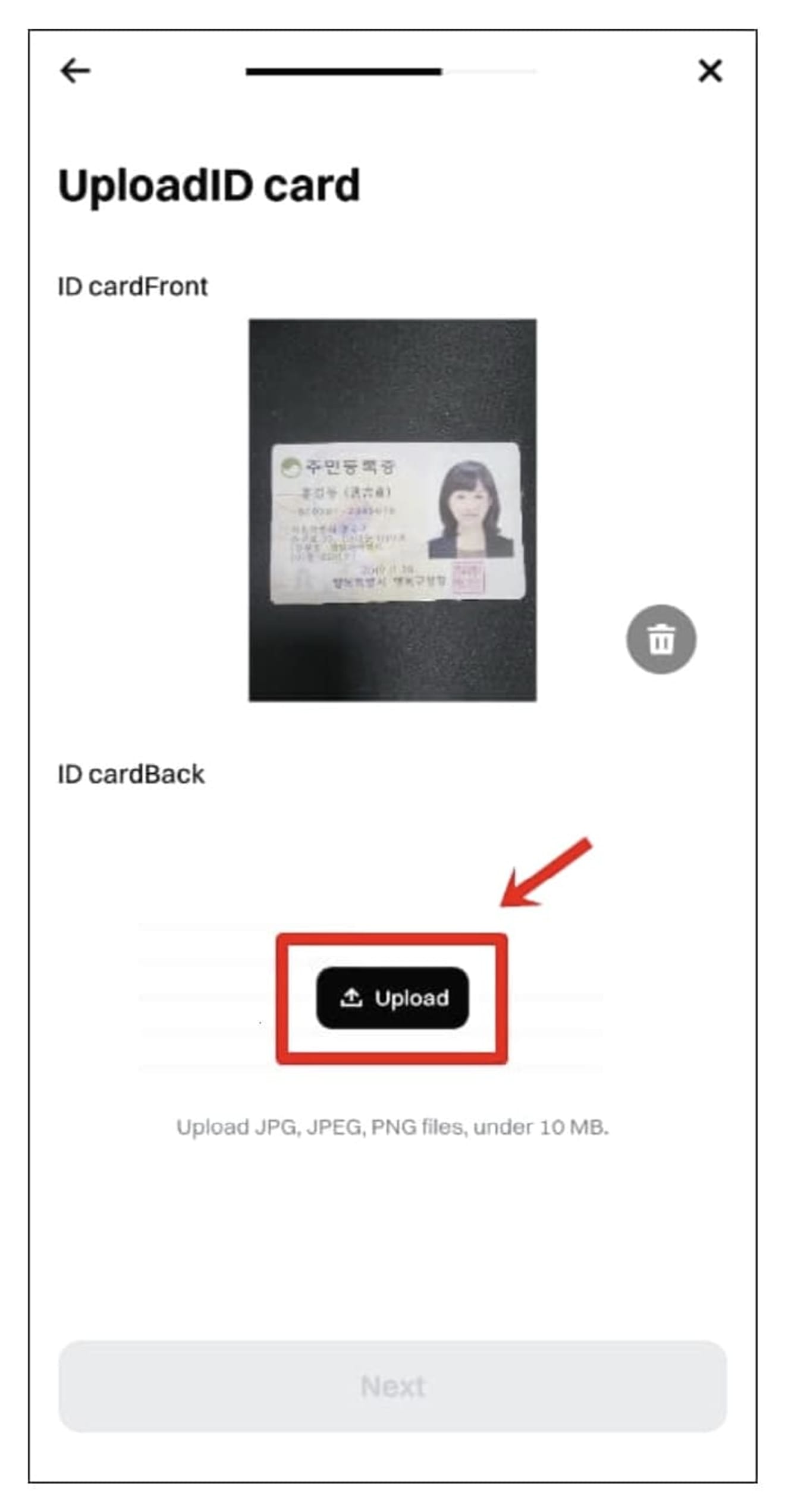
表と裏をすべてアップロードした後、「Next」ボタンをクリックします。
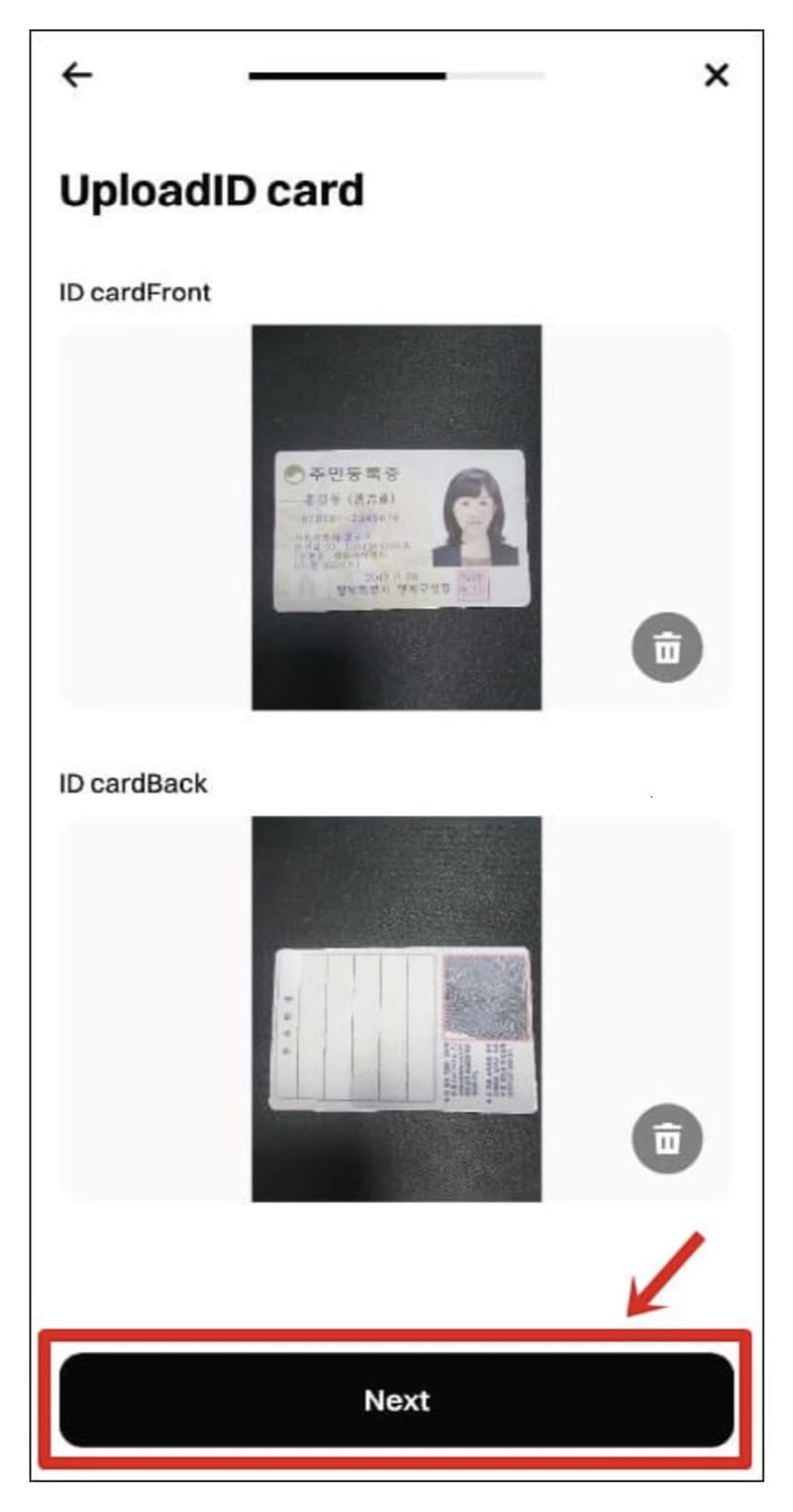
次は顔の撮影を行います。「Start」ボタンを押してください。
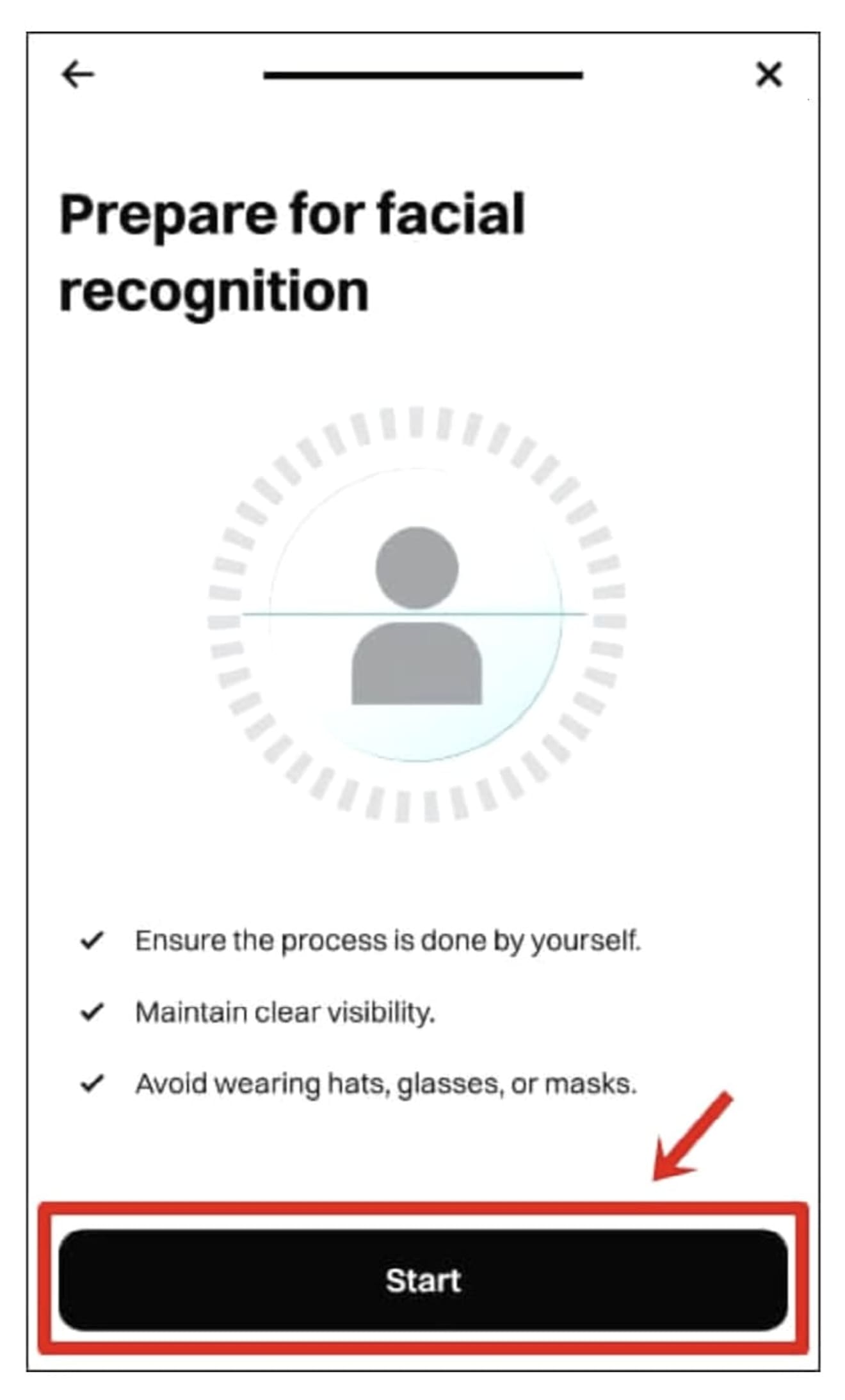
「米国を除くすべての国」を選択した後、「次へ」ボタンをクリックします。
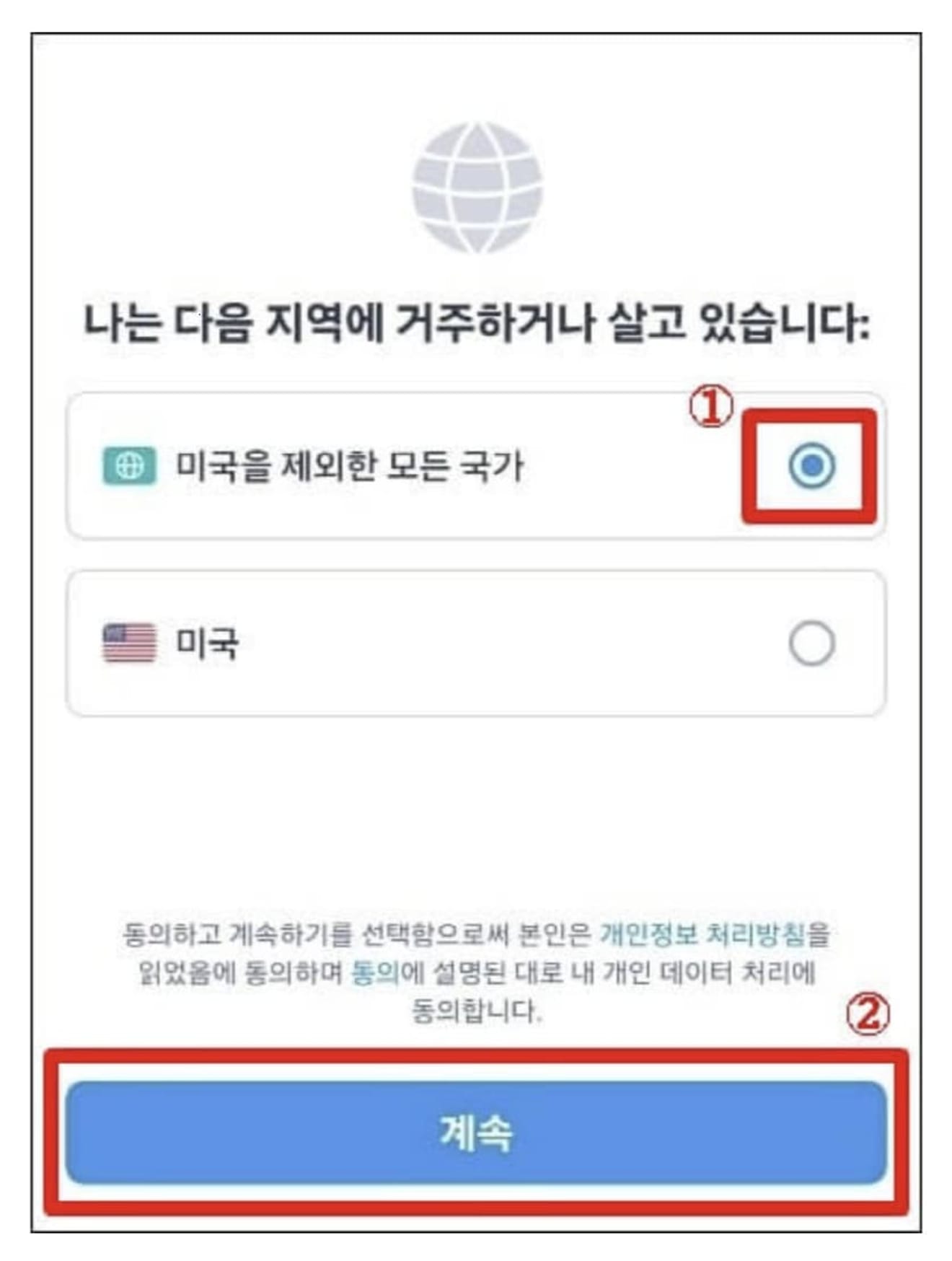
円形のフレームに顔を合わせ、カメラを正面に向けて10秒ほど待ちます。
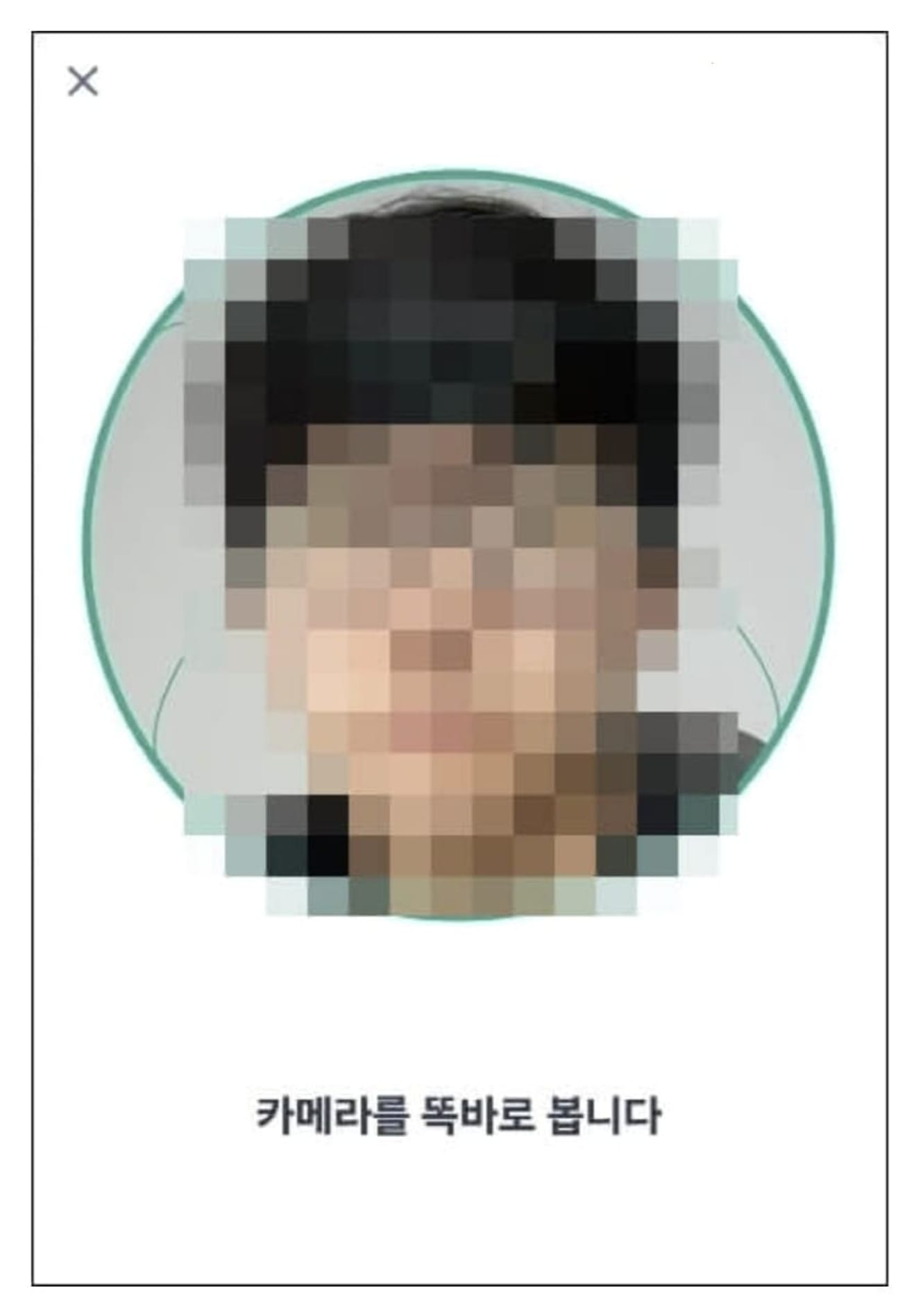
顔の撮影が完了したら、「Confirm」ボタンを押してウィンドウを閉じます。その後5〜10分ほどお待ちください。
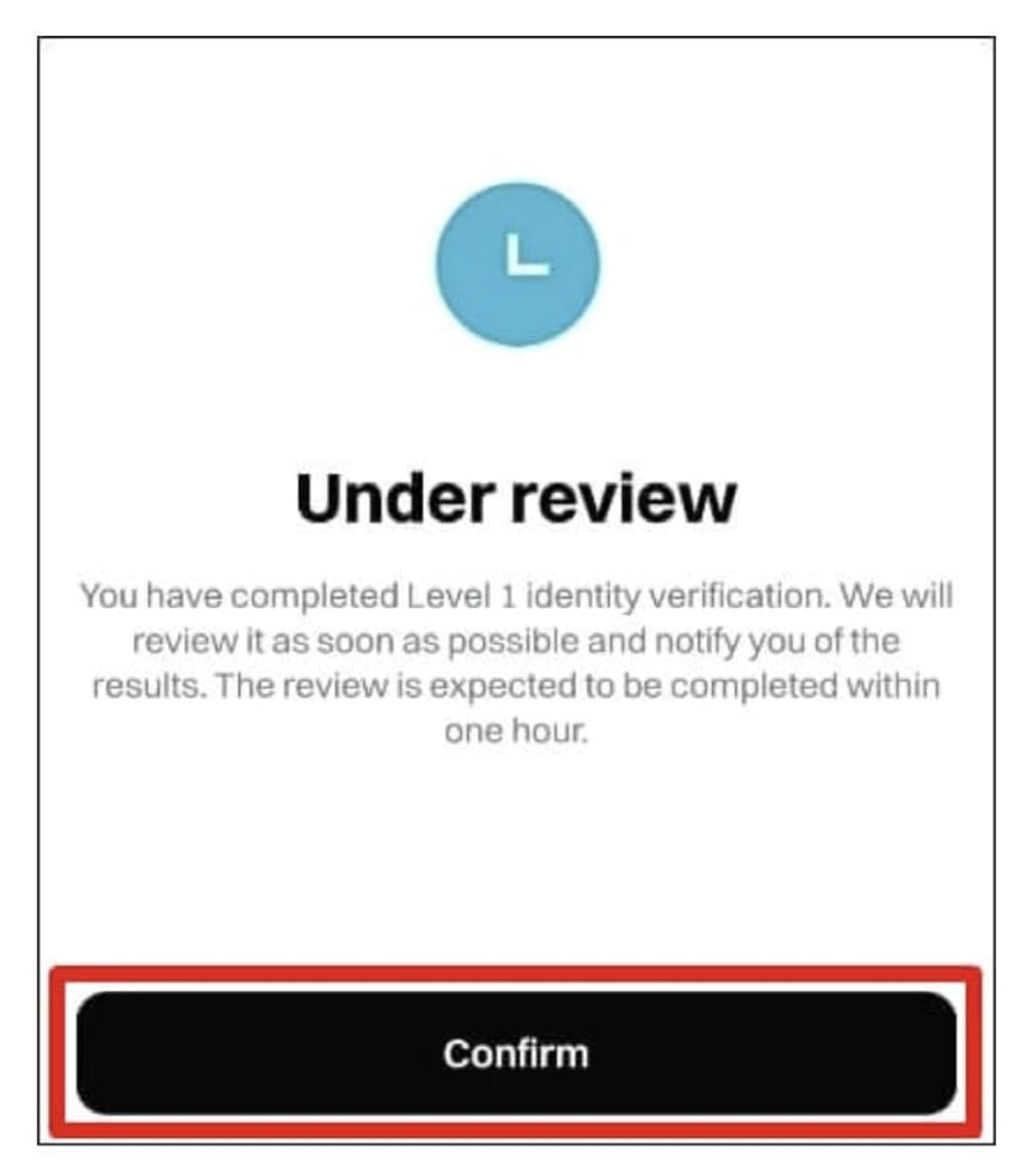
Bitgetアプリのメイン画面左上にある「人の形アイコン」を押すと、下の写真のように「Verified(認証済み)」という文言が表示されます。これでBitgetの登録が完了し、取引所を利用するための準備ができました。
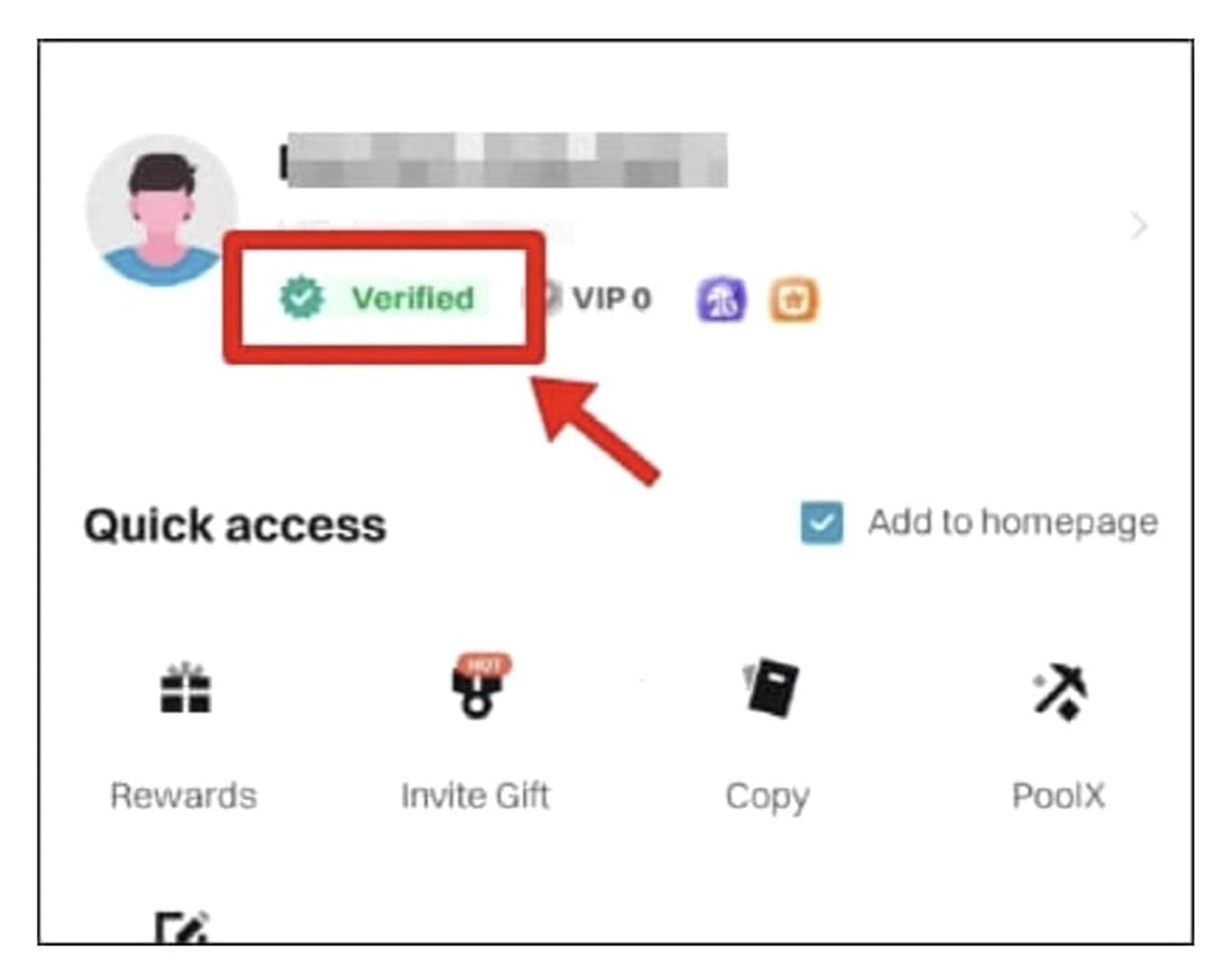
Bitget OTP設定方法
OTP設定の目的は、ハッキングから資産を保護し、今後の出金リクエスト時に必要となるためです。それでは、設定を進めていきましょう。アプリのメイン画面左上にある「サイコロの形アイコン」をクリックした後、「プロフィールアイコン」を選択します。
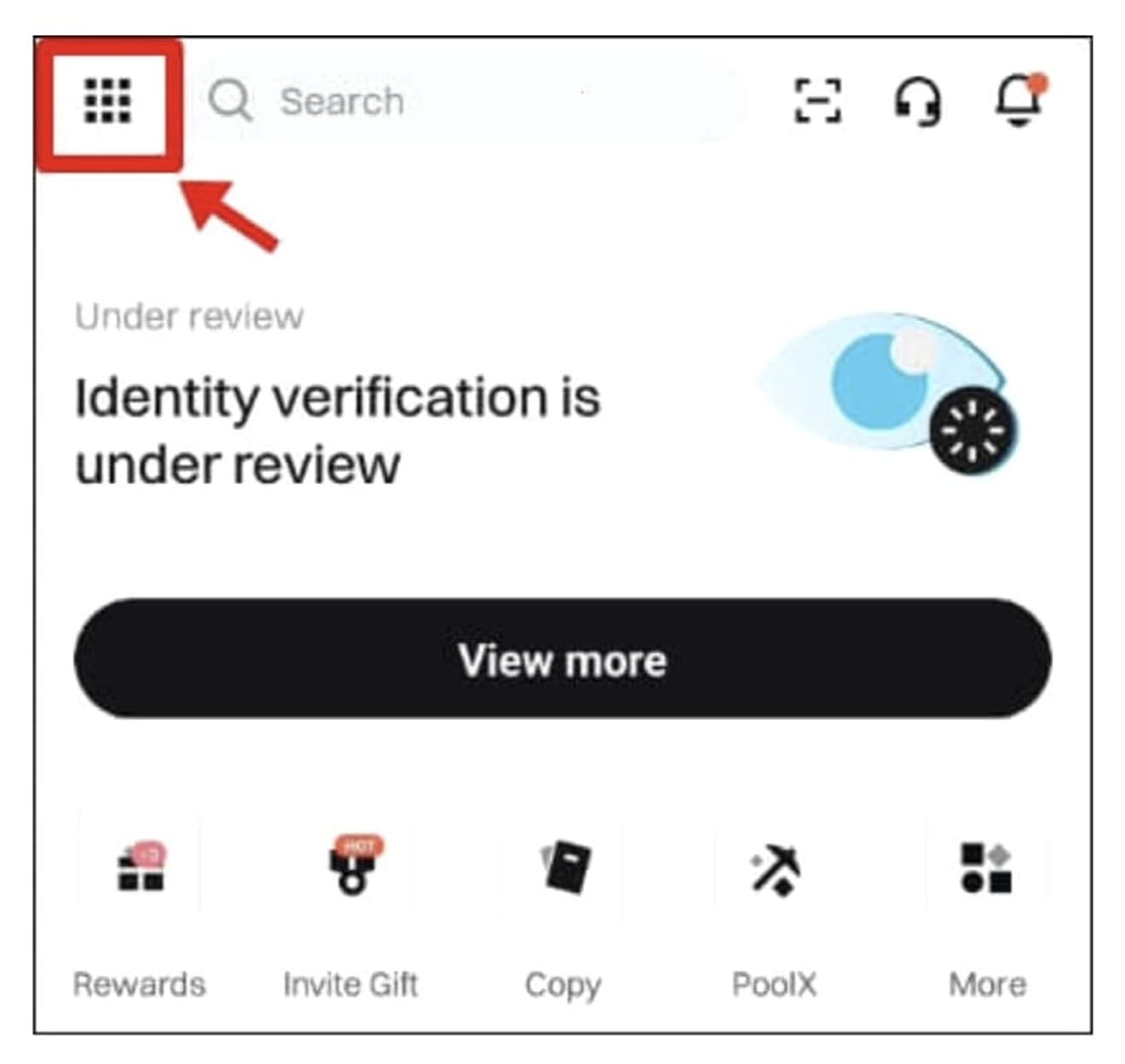
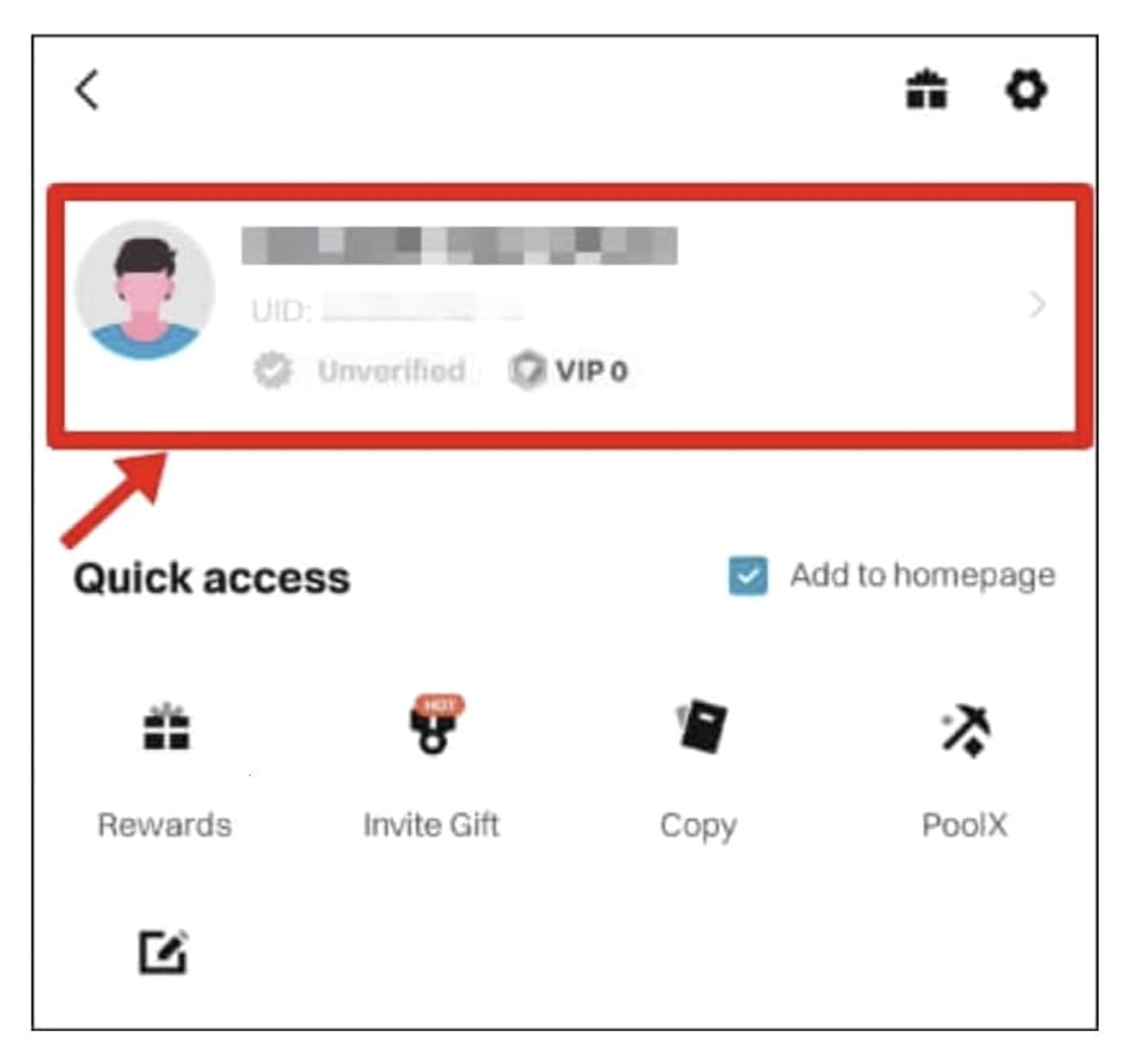
「Security」(セキュリティ)を選択した後、「Google Authenticator」(Google OTP)をクリックして入ります。

次に「Next」ボタンをクリックし、認証コード16文字をコピーします。
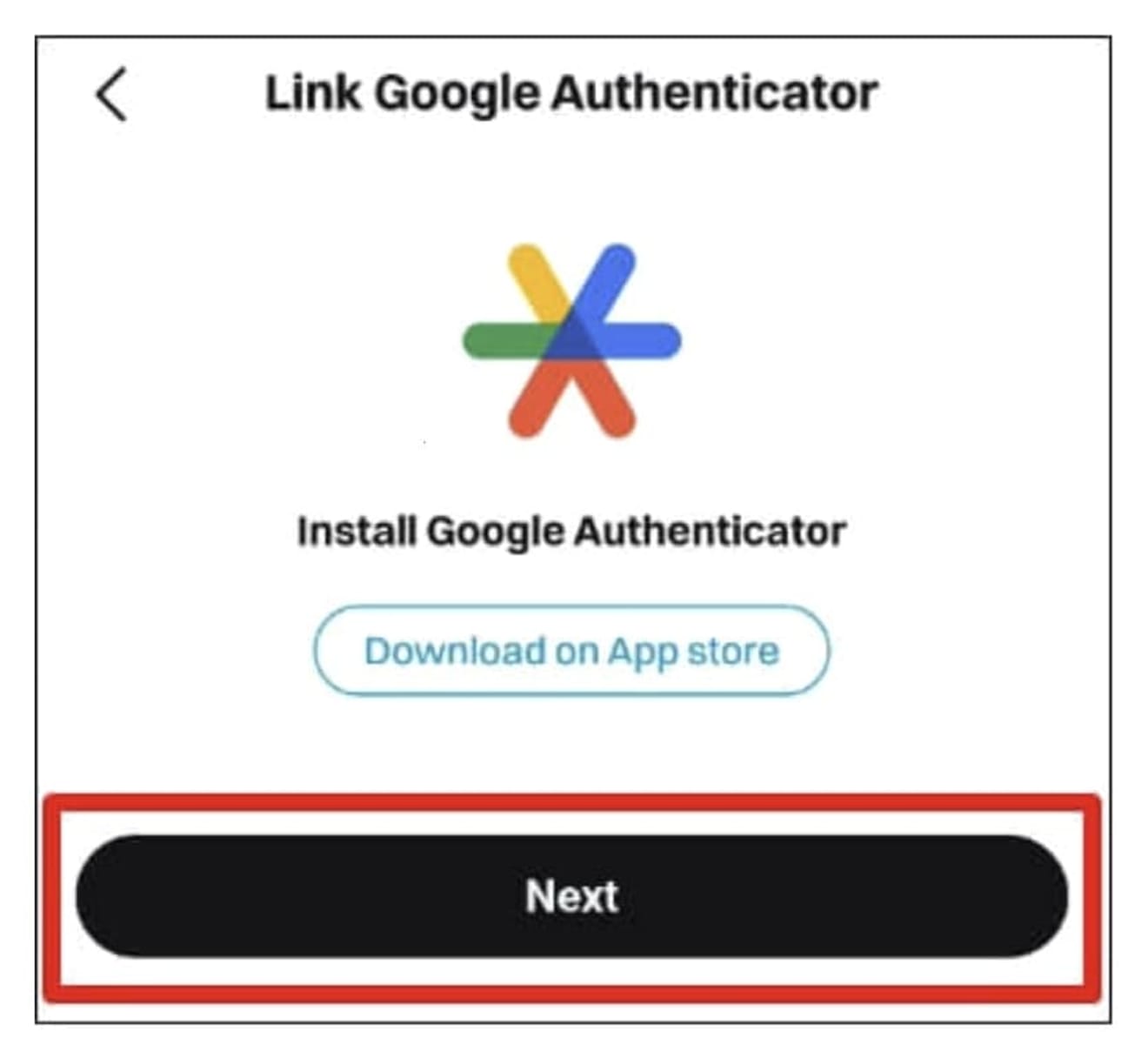
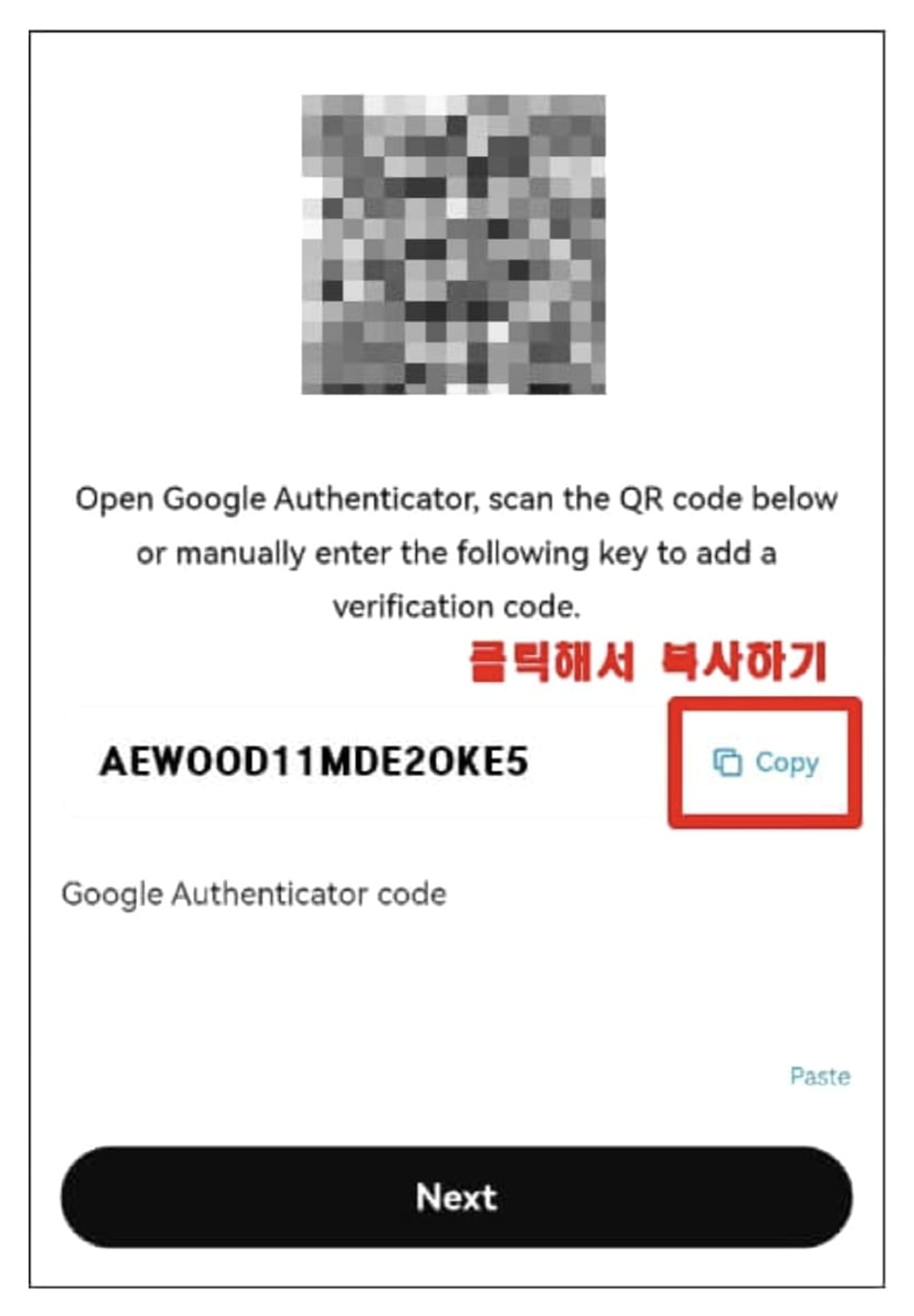
次に、Google Playストア(iPhoneの場合はApp Store)にアクセスします。検索窓に「Google OTP」と入力し、「Google Authenticator」アプリをインストールして実行します。次に、下の写真のようなOTP基本画面が表示されるまで、チュートリアルと紹介文をスキップします。
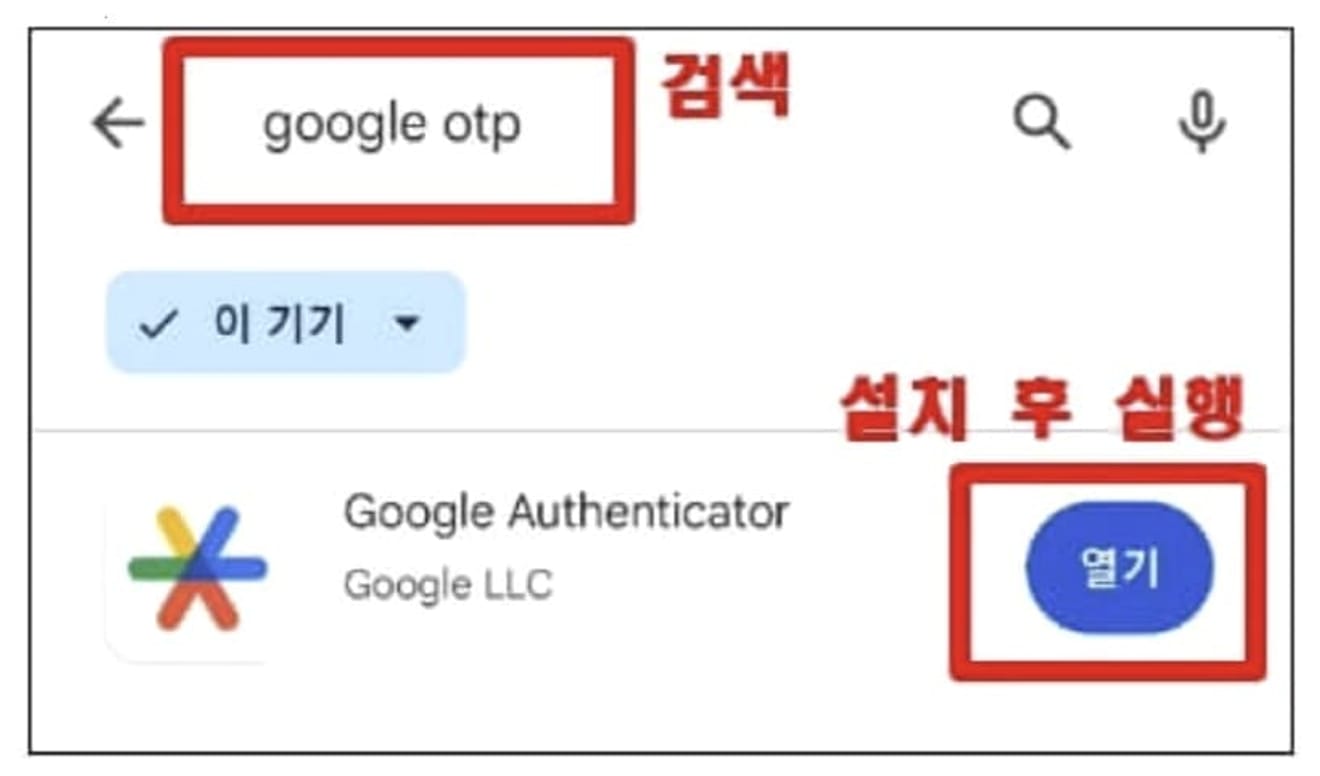
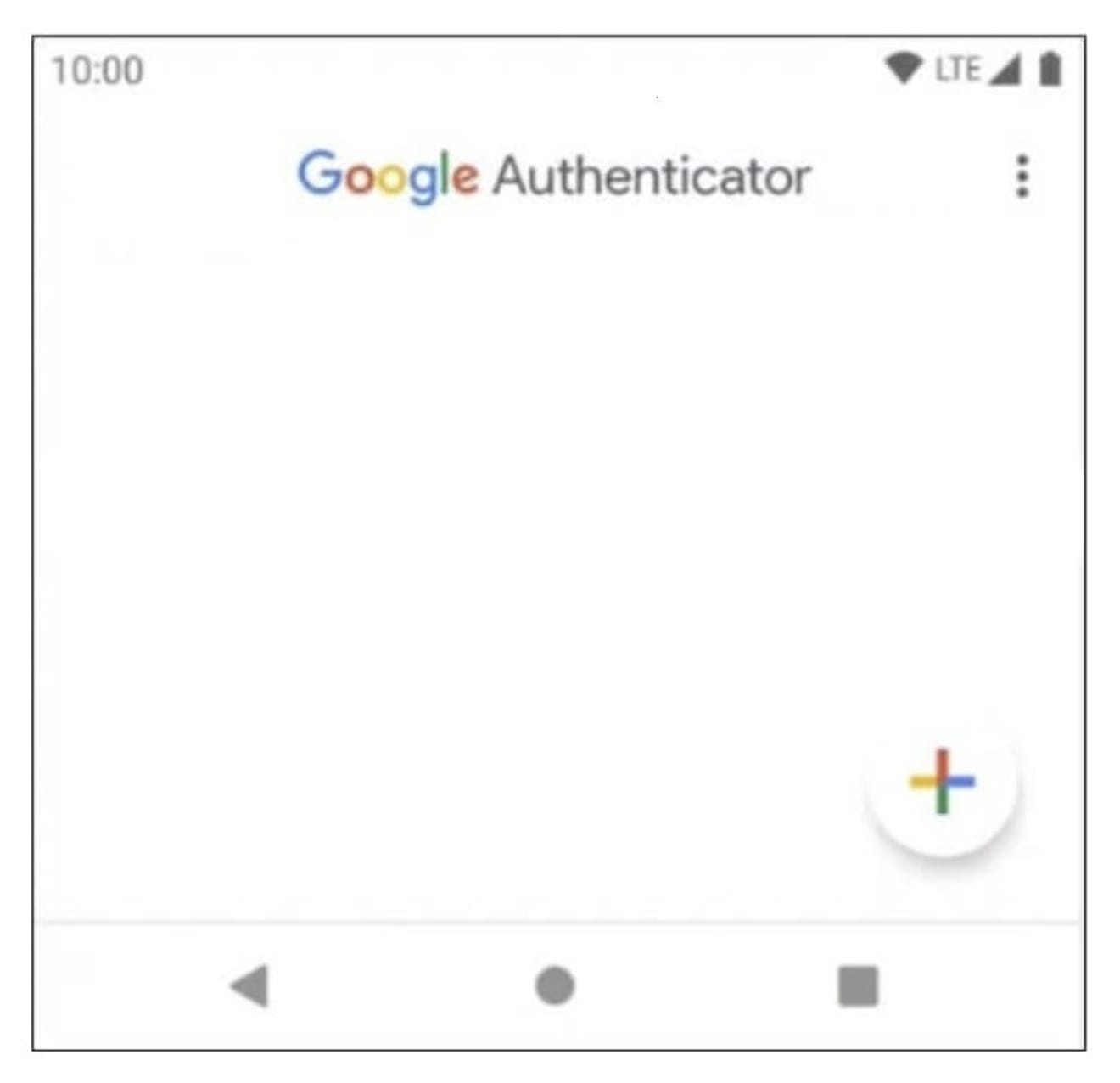
その後、右下にある十字形(+)ボタンをクリックし、「設定キー入力」を選択します。次に、アカウント名を下の写真を参考に、好きなように入力し、マイキー部分に先ほどコピーした設定キー16文字を貼り付けます。最後に「追加」ボタンを押して、Bitget OTPを追加します。
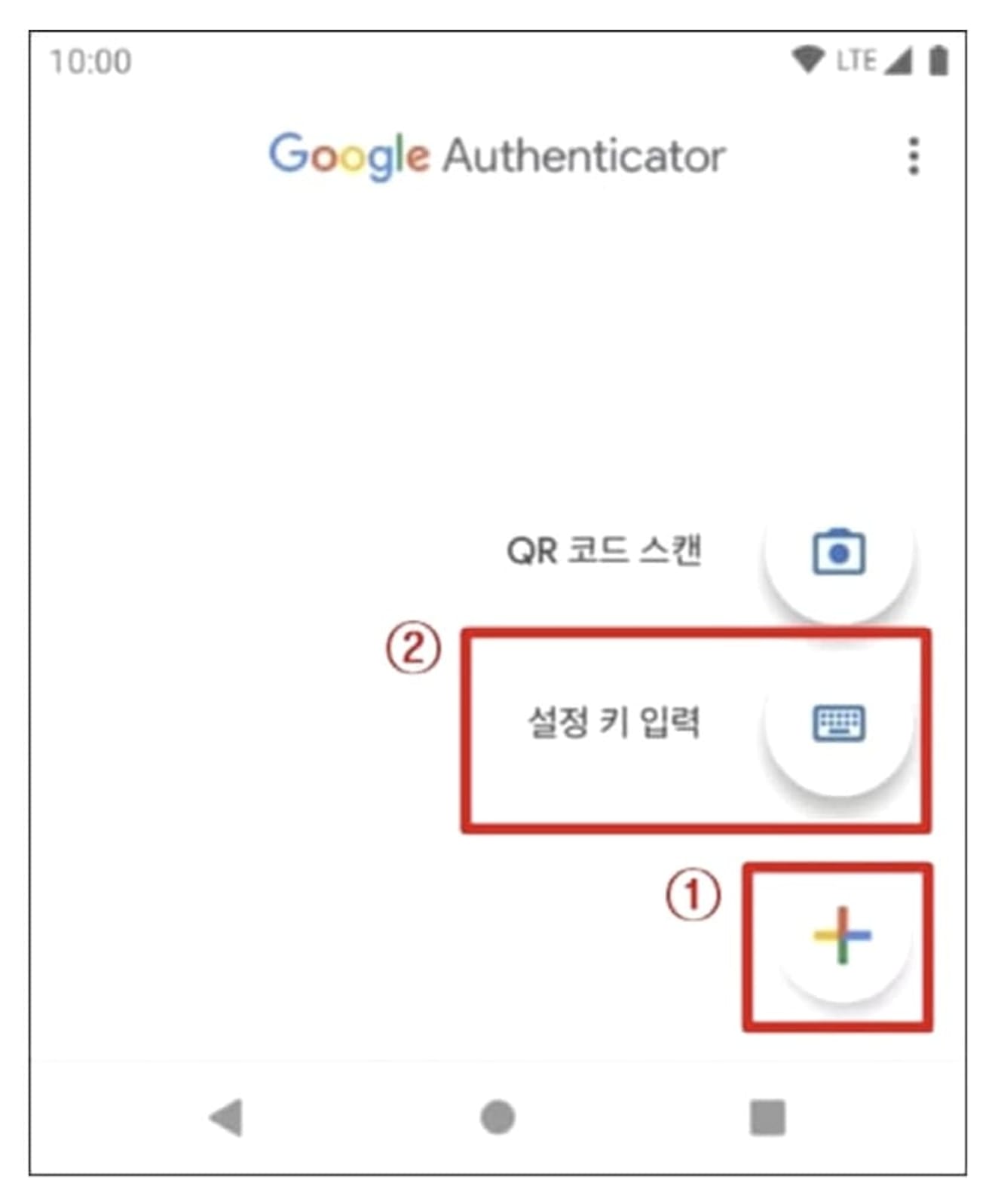
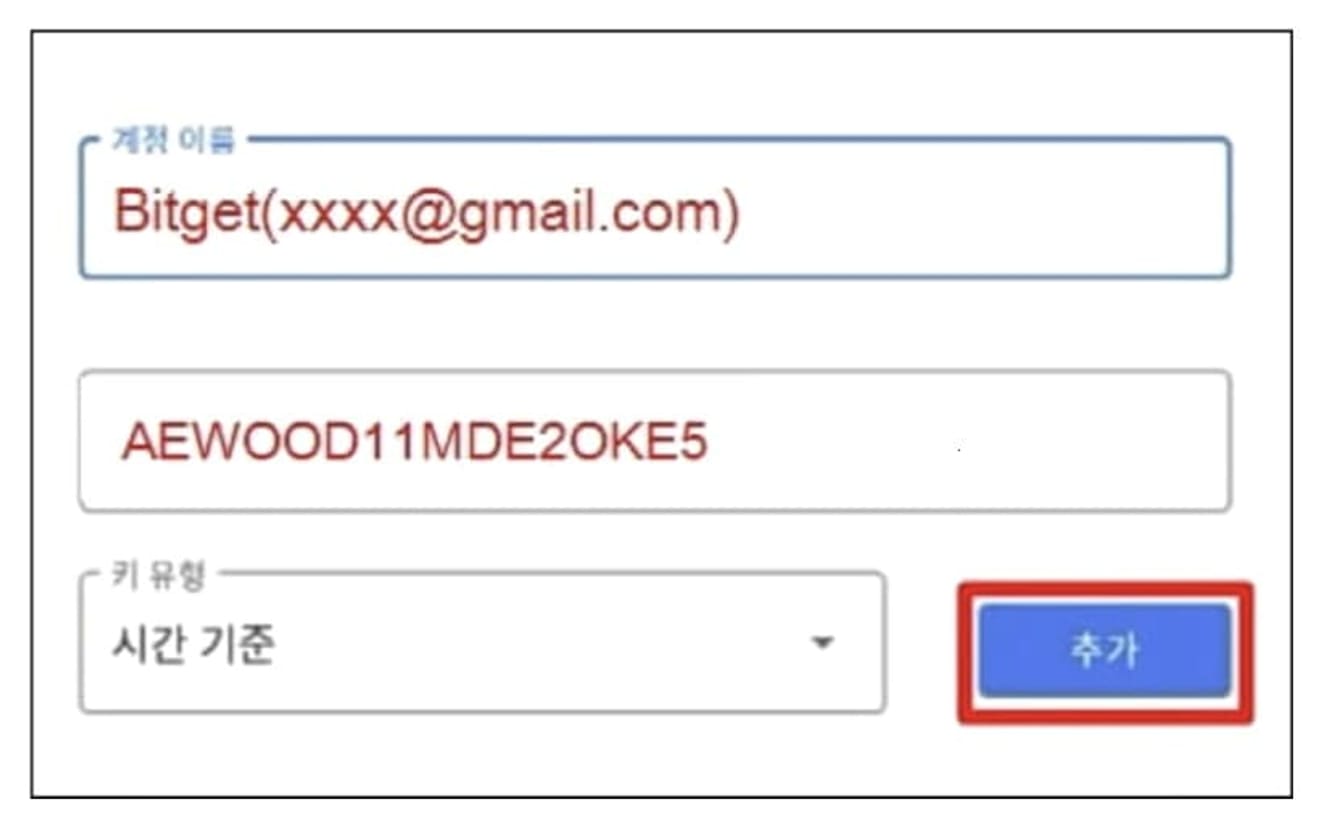
そうすると、下の写真のように1分ごとに変更されるOTPが生成されます。次にBitgetアプリを開き、Google Authenticatorコード欄に6桁の数字を入力し、「Next」ボタンをクリックします。
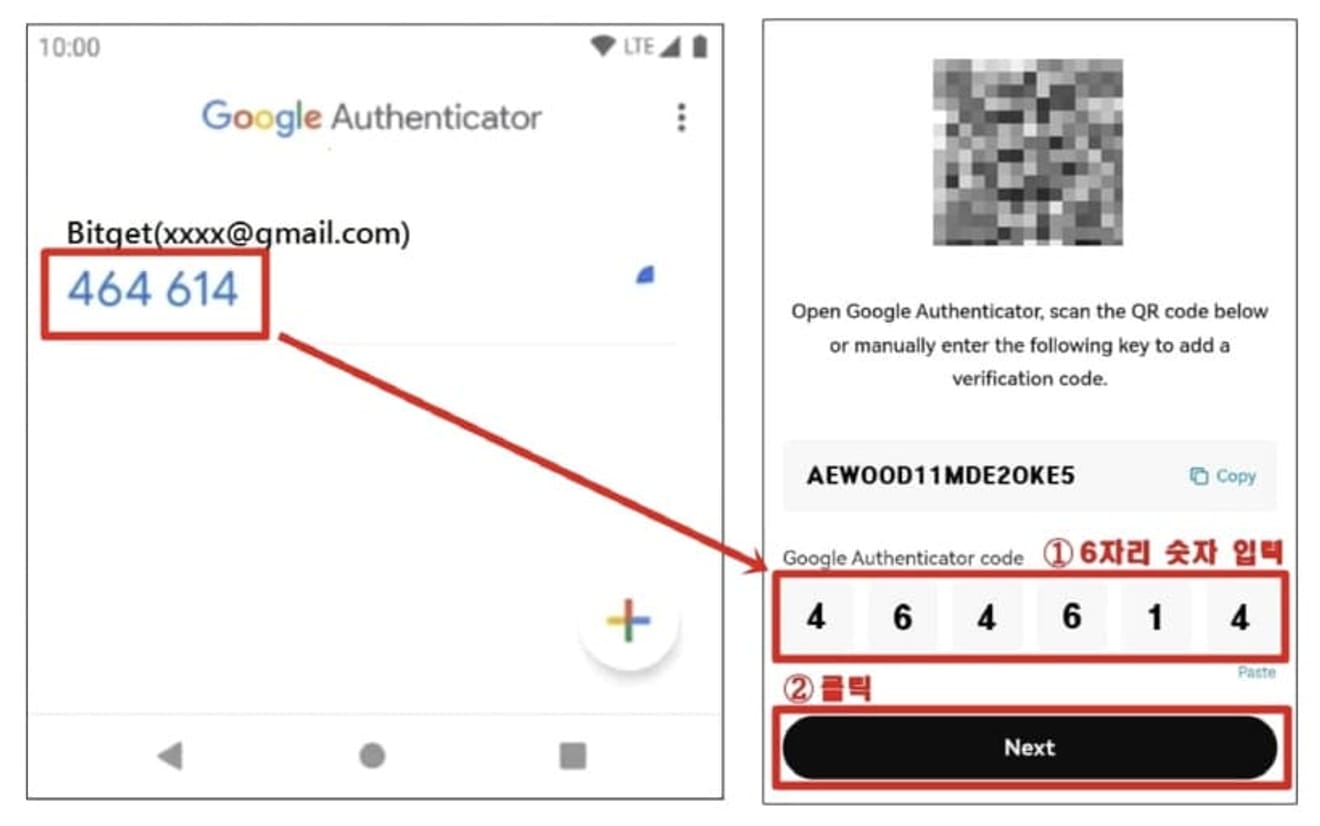
次に「send」ボタンを押して、メールまたはSNSで受信した6桁の認証コードを入力した後、「Confirm」ボタンをクリックします。
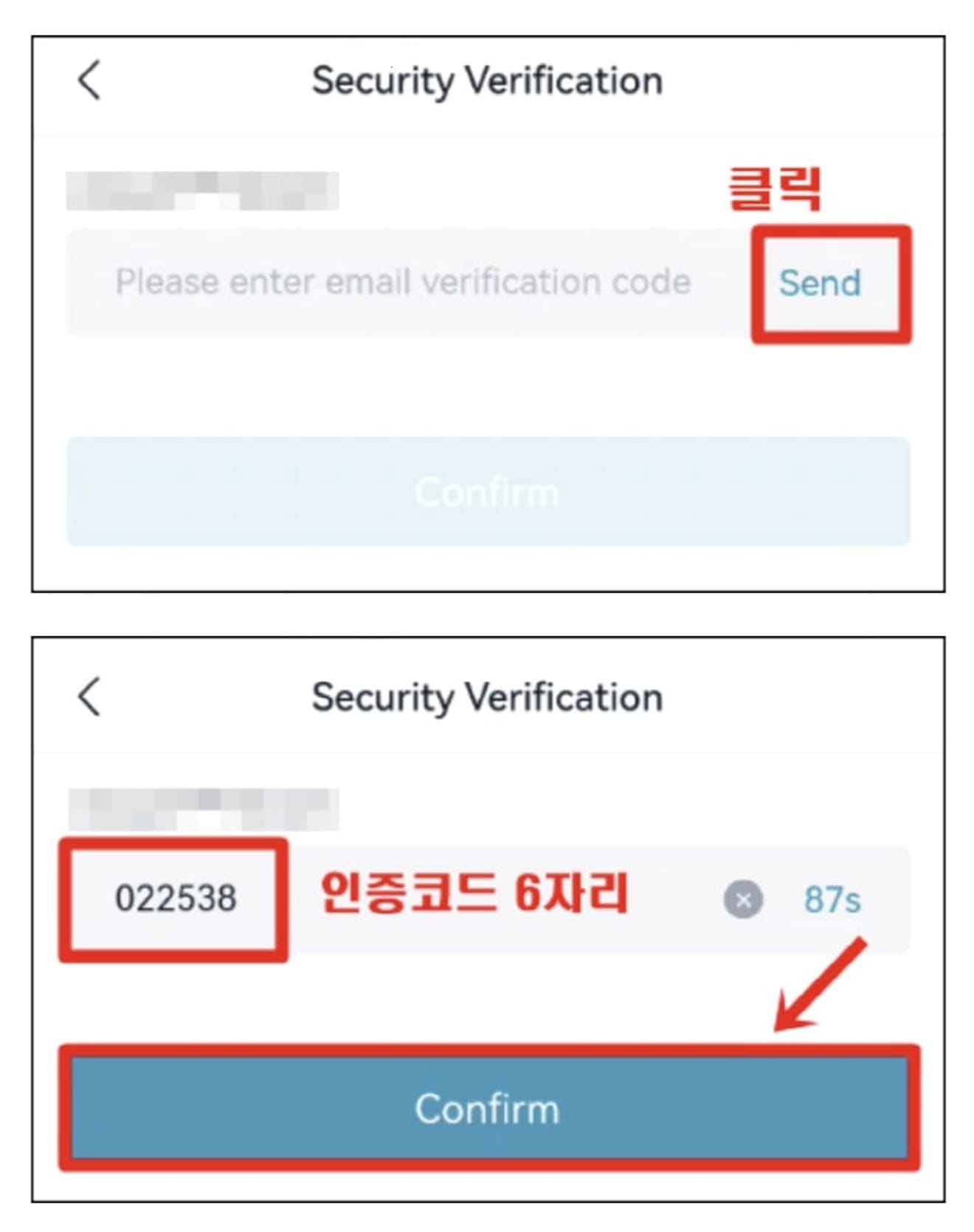
その後、再びSecurityメニューに入ると、以下の画像のように「Google Authenticator」の横に緑色のチェックアイコンが有効になっていることを確認できます。
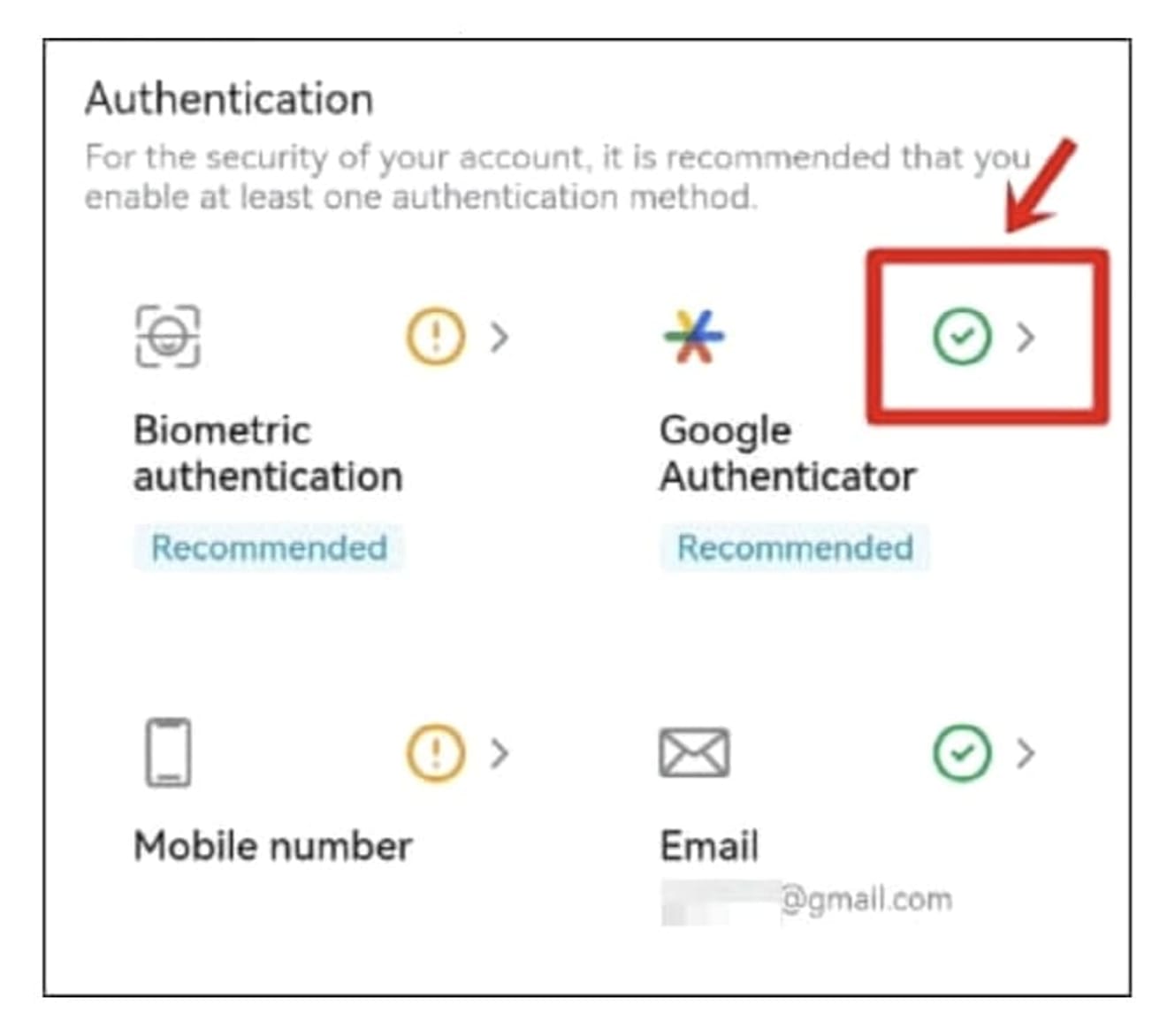
これでOTP登録の過程が完了しました。